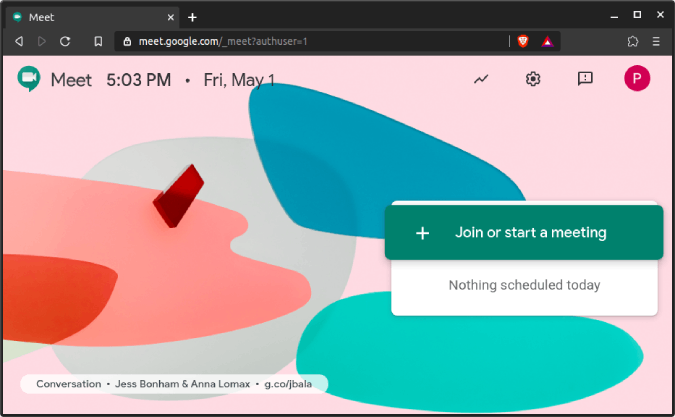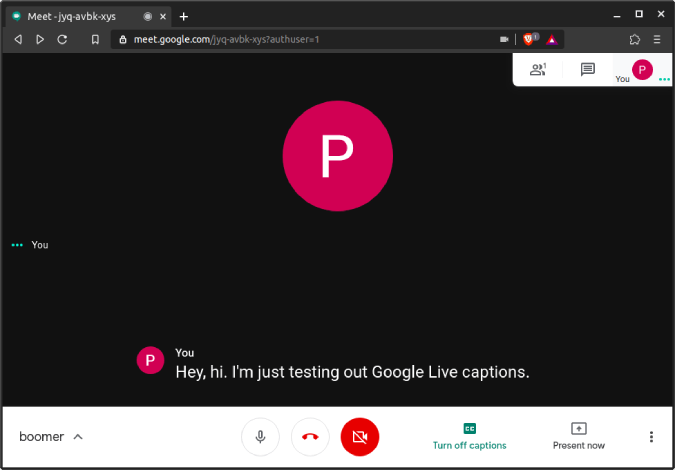Google je nedavno učinio Google Meet besplatnim za sve do 31. rujna 2020. Nije važno imate li Gmail račun ili ne. Sada, ako ste u potrazi za idealnom alternativom za Zoom , opcije su bolje nego ikad prije. U slučaju da ste zbunjeni između Zooma i Google Meeta, ovdje je pregled obje aplikacije.
Zoom Cloud Meetings u odnosu na Google Meet
U ovoj usporedbi razmotrit ćemo besplatne varijante obje aplikacije. Sada su besplatna verzija Google Meeta i one koje se plaćaju iste. S druge strane, Zoom ima različite razine cijena. Dakle, besplatna varijanta ima određena ograničenja u odnosu na plaćenu varijantu.
Sličnosti
I Zoom i Meet omogućuju pokretanje video konferencije jednim klikom na gumb. Uglavnom, vrlo je lako organizirati sastanak koji bi mogao primiti 100+ ljudi. Oba su prilično robusna i skalabilna kada je u pitanju rukovanje grupnim pozivima i velikom publikom. Zoom ima aplikacije za sve platforme kao što su Android, iOS, Windows, macOS, Linux. Dok je Google Meet web aplikacija i nema namjensku aplikaciju za stolno računalo. Međutim, imate mobilne aplikacije za Android i iOS.
Zoom je ranije bio prilično kritiziran zbog cijele epizode bombardiranja Zooma. No, bilo je brzo uzvratiti i ponuditi dovoljno značajki privatnosti kako bi vaš sastanak bio zaštićen od stranaca. S druge strane, Google Meet također nudi značajke koje strancima zabranjuju izravan ulazak na sastanak ili dijeljenje zaslona.
Razlike
1. Google Meet podržava 250 sudionika
Ovo bi mogao biti najveći čimbenik koji treba uzeti u obzir ako organizirate webinare. Google Meet dopušta 250 sudionika odjednom u usporedbi s Zoomovim ograničenjem od 100 sudionika. Sada, Zoom također može povećati do 1000 sudionika, ali biste se morali pretplatiti na Enterprise plan po cijeni od 19,99 USD/mjesečno/host.
2. Google Meet ima bolje korisničko sučelje
Google Meet ima manje opcija za sastanke koje korisničko sučelje čine minimalnim i točnim. Manje značajke rezultat su dobro osmišljenog sučelja od strane Googlea. Odabire najbolje sigurnosne opcije kao zadane.
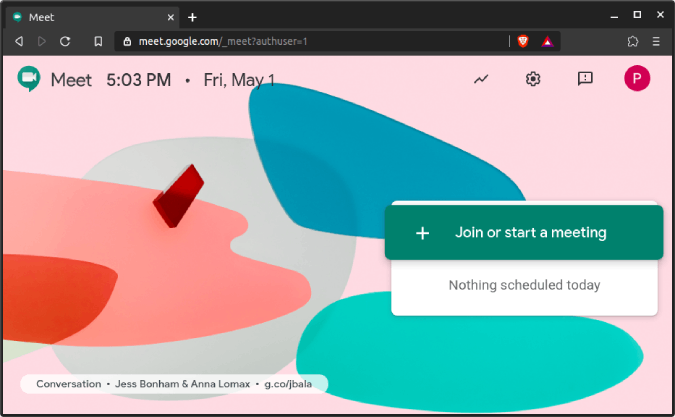
Na primjer, Google ne dopušta korisnicima koji nisu Gmail dijeljenje zaslona. To ne samo da eliminira rizik da slučajni ljudi preko Interneta skaču na vaš sastanak i dijele NSFW stvari, već i eliminira složenost opcija dijeljenja zaslona.
Razlika u korisničkom sučelju možda nije početna kada koristite aplikacije za stolno računalo, ali u pogledu mobilnih aplikacija razlika je dan i noć. Mobilna aplikacija Google Meet prilično je slična Duou (Googleova aplikacija za video pozive za potrošače). Najveći dio zaslona je pregled kamere s 2 opcije pri dnu: Novi sastanak ili Šifra sastanka. Možete birati ID sastanka ili brzo stvoriti novi.
3. Google Meet ima titlove
Od svih aplikacija za web konferencije koje sam isprobao, Google Meet je jedina koja ima funkcionalne titlove uživo. Obično to nije velika stvar, ali je blagodat za osobe s oštećenjem sluha. Ugrađeni titlovi rade izvrsno i pojavljuju se pri dnu pregleda videozapisa. Za sada titlovi podržavaju samo engleski jezik.
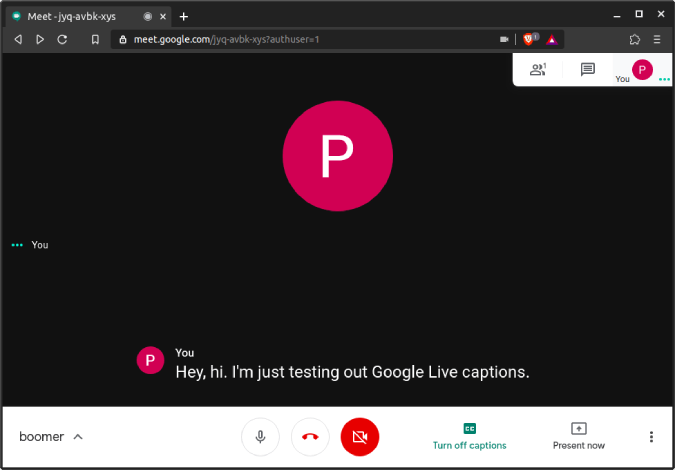
4. Google Meet dobro se integrira s Google kalendarom
Očito je da se Google dobro integrira s drugim Googleovim aplikacijama kao što su Gmail, Google Kalendar itd. Na primjer, možete stvoriti videokonferenciju za Google Meet iz Google Kalendara ili Gmaila. Štoviše, možete čak dodati veze na datoteke Google diska ili priložiti datoteke izravno događaju Google kalendara. Kada to objavite, Google će poslati e-poruku svim pozvanima. Ova se obavijest sinkronizira i s vašim Android uređajem.
Sve u svemu, Google Meet postaje jednostavniji i intuitivniji za korištenje ako ste već korisnik Gmaila i Google kalendara.
5. Zoom ima ugrađenu ploču
Zoom ima ugrađeni bijeli zaslon koji možete brzo pronaći kada pritisnete gumb Dijeli na dnu. Također vam omogućuje suradnju s drugim sudionicima na ekranu. Ovo je iznimno zgodna značajka i može se koristiti za prototip i priču. Google Meet nema ugrađenu ploču. Međutim, možete koristiti Google Jamboard s Meetom koji je naprednija i zasebna aplikacija Google whiteboard. Uglavnom, plaćeno je!
6. Zoom omogućuje brzo snimanje sastanaka
Zoom ima veliki gumb za snimanje na dnu. Kliknete na njega i on počinje snimati sastanak lokalno. Vrlo je jednostavno. No, Zoom mobilne aplikacije ne podržavaju snimanje u besplatnoj verziji. Prilično je jednostavan i radi bez obzira na mrežu.
Sada je snimanje u Google Meetu malo zeznuto. Nije dostupno običnim korisnicima Gmaila. Za korisnike GSuite-a besplatno je do 30. rujna. Međutim, morate omogućiti snimanja Meeta putem Gmail administratorske konzole . Postoji nekoliko ograničenja za snimke Google Meeta.
- Osobe izvan vašeg GSuite organizacijskog računa i osobe u mobilnoj aplikaciji ne mogu snimati sastanke
- Snimka se sprema na Google disk, a veza se dijeli putem e-pošte zainteresiranim stranama.
7. Zoom ima više značajki za sastanke
Zoom, bez sumnje, ima iscrpan popis značajki sastanka. Istaknute su bijela ploča, daljinsko upravljanje zaslonom itd. Također vam nudi značajke kao što su sobe za odmor, čekaonice koje vam omogućuju podijeliti sudionike u više grupa.
8. Zoom ima više aplikacija trećih strana
Iako Google ima ogroman broj Google Apps, Zoom se donekle nadomješta Zoom tržištu. Bolje se integrira s alatima za suradnju kao što su Slack , Trello, OneDrive itd. Štoviše, aplikacija Zoom dostupna je i na drugim tržištima aplikacija kao što su Microsoft Teams, Slack itd. Dok je Google Meet malo ograničavajući kada surađuje s aplikacijama izvan Google domene .
Završne riječi
Ukratko, Google Meet je dobra alternativa za Zoom. Uglađeno korisničko sučelje i integracija s drugim Google Apps čine ga ugodnijim. Međutim, aplikacija je besplatna samo do 31. rujna 2020. Nakon toga Zoom će i dalje biti besplatan. Ako je prijelaz ogroman posao, bolje se držite Zooma.
Za više problema ili upita javite mi se u komentarima u nastavku.
Također pročitajte: 11 najboljih aplikacija za grupne video pozive za Android